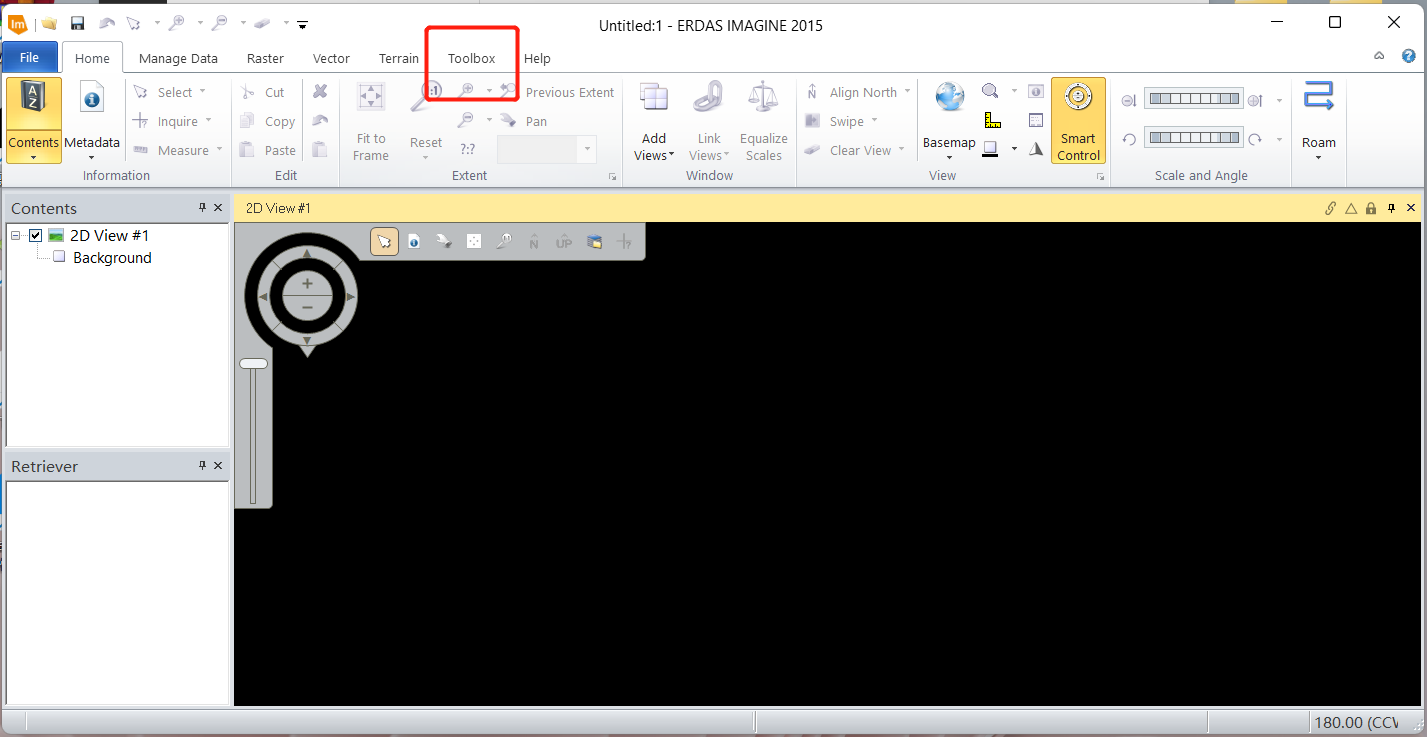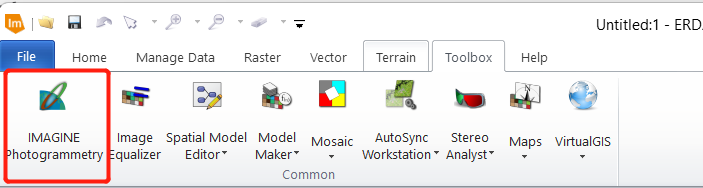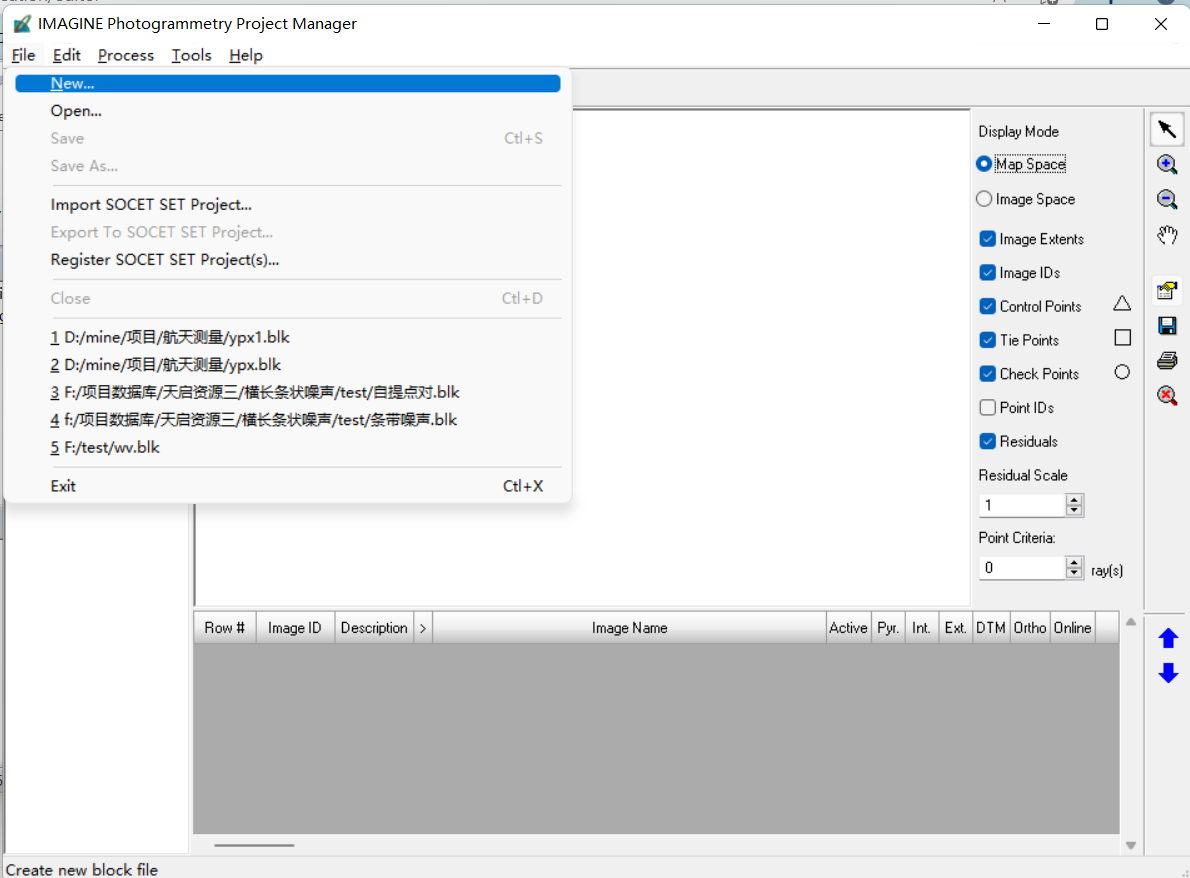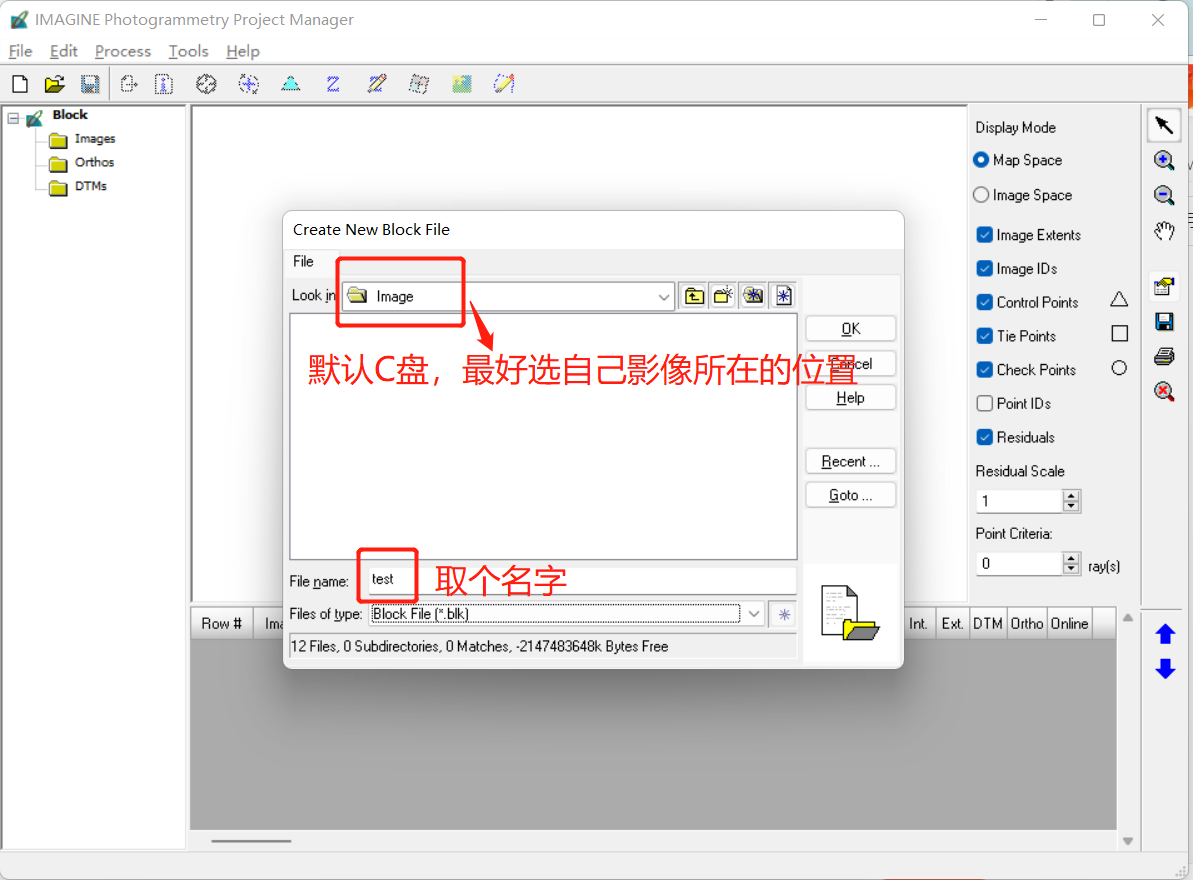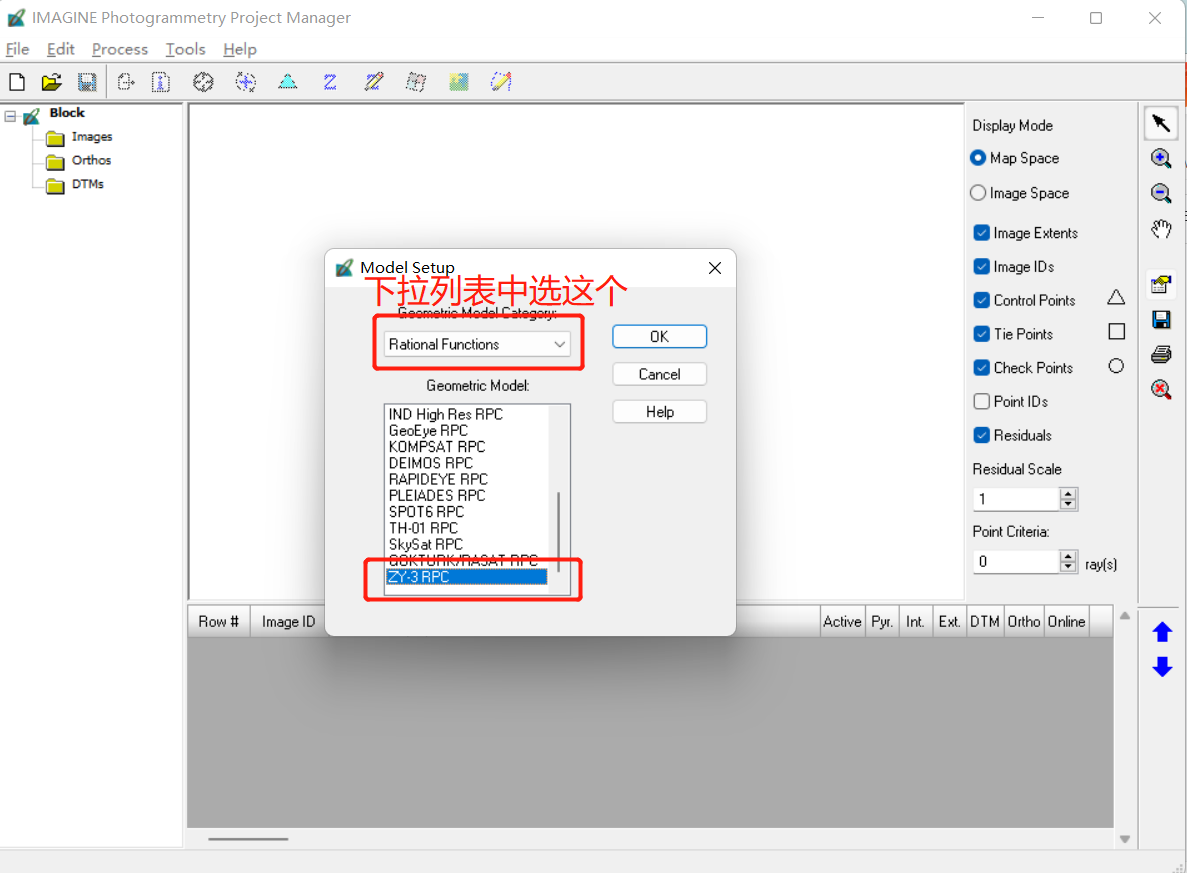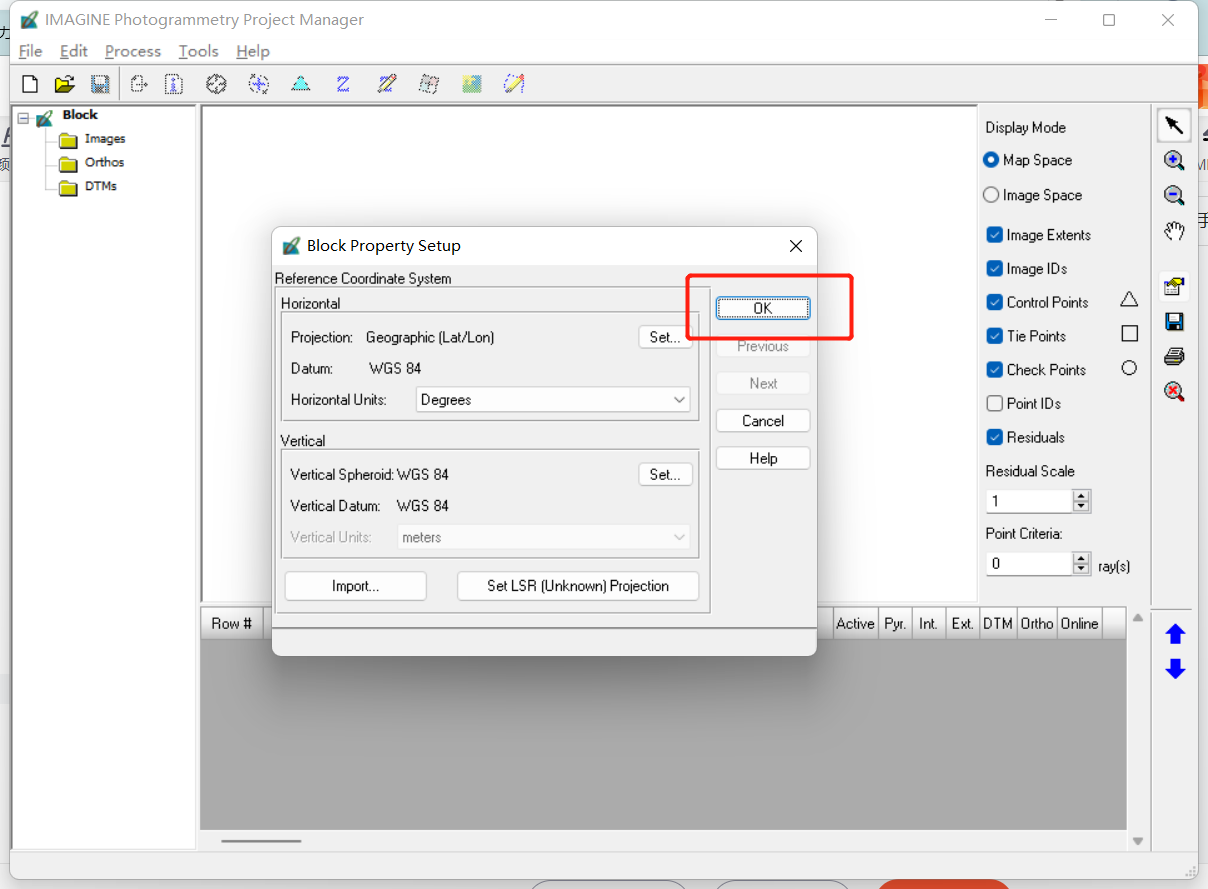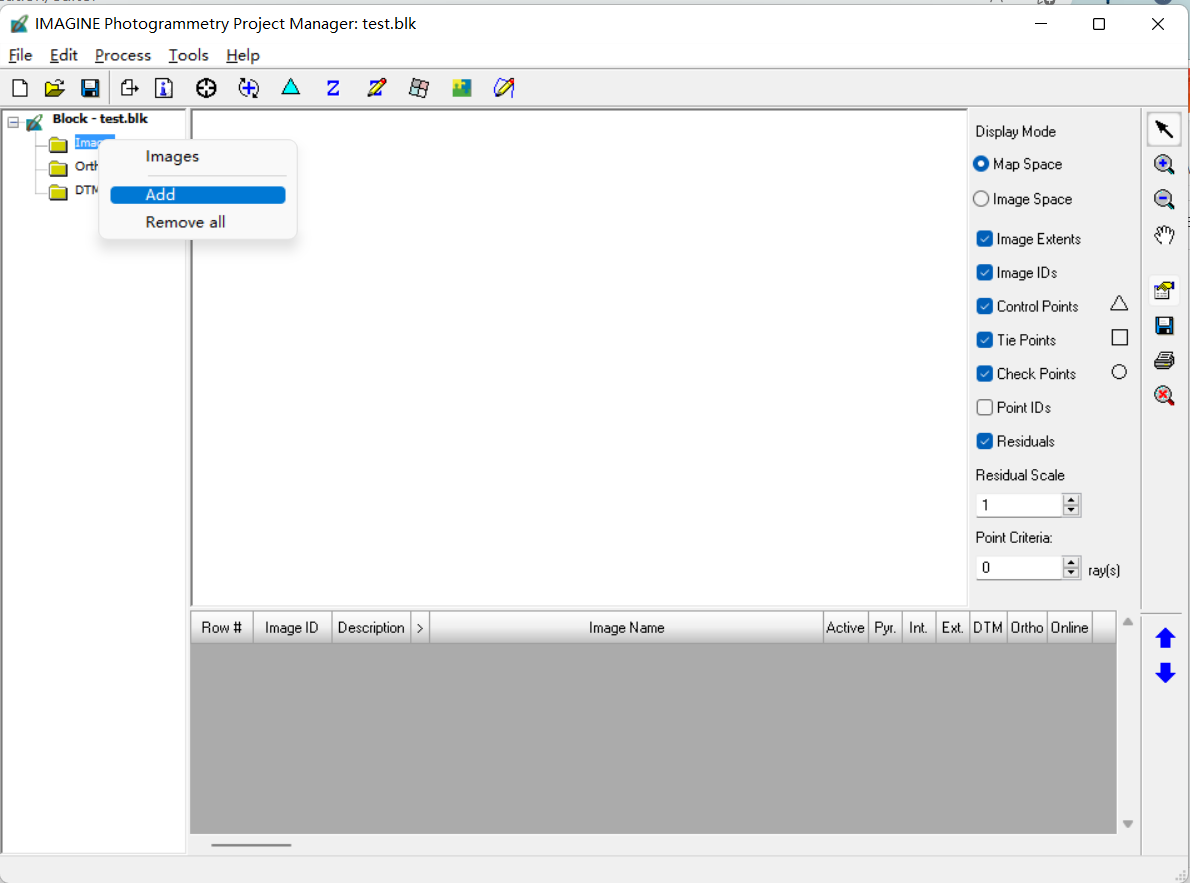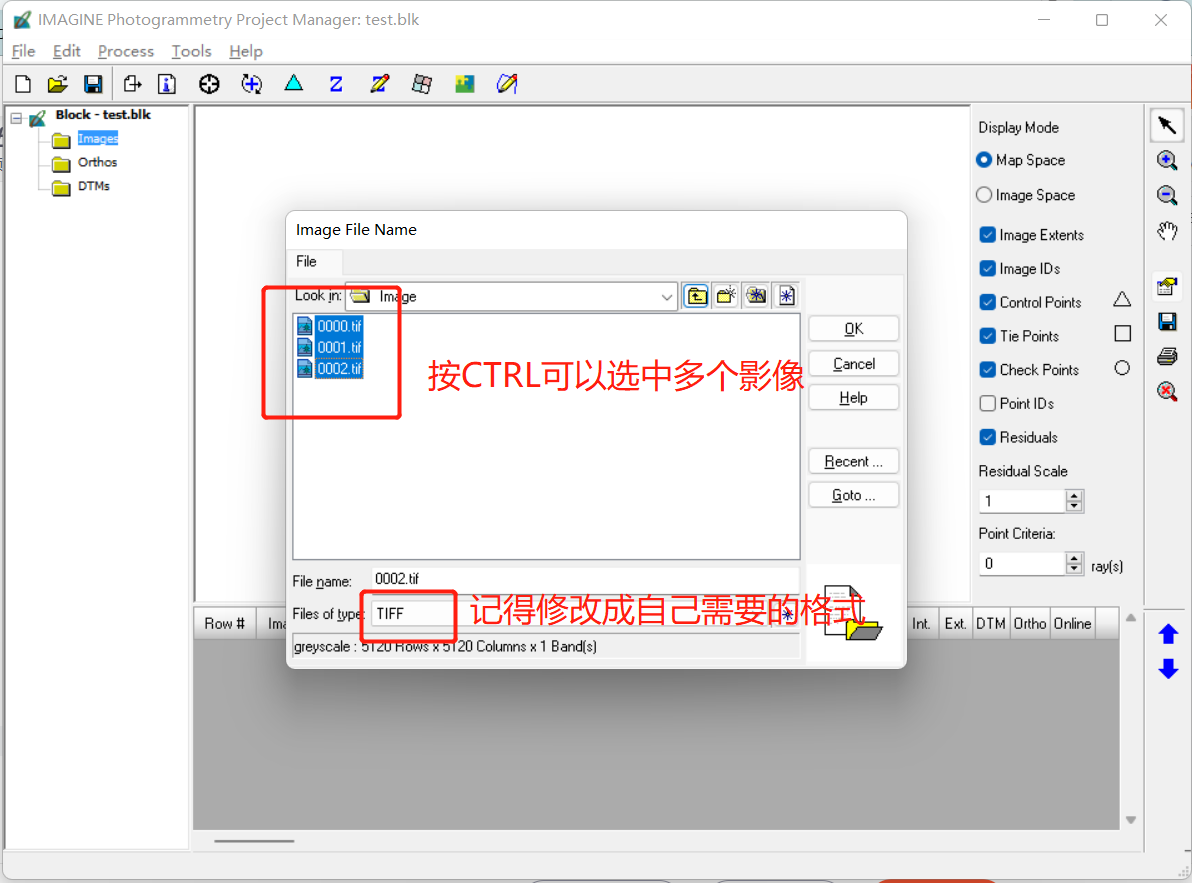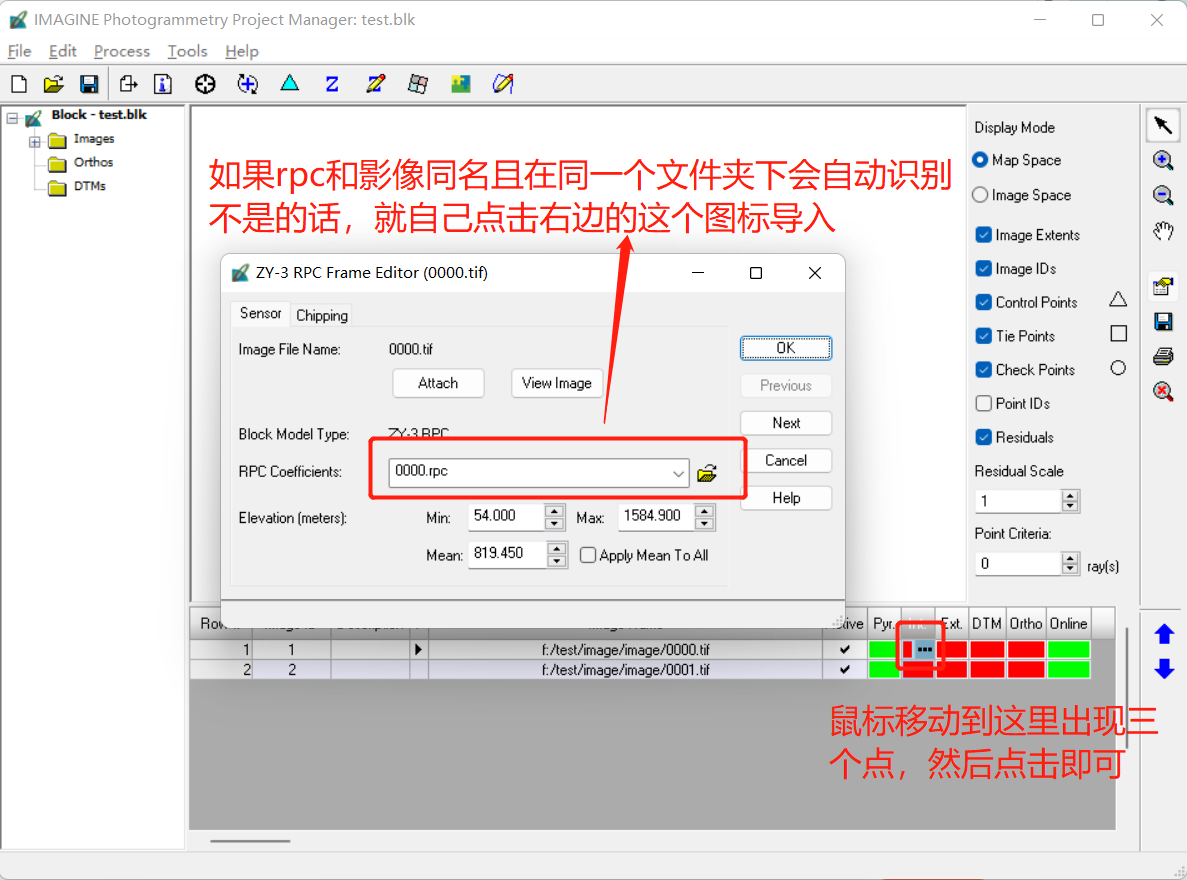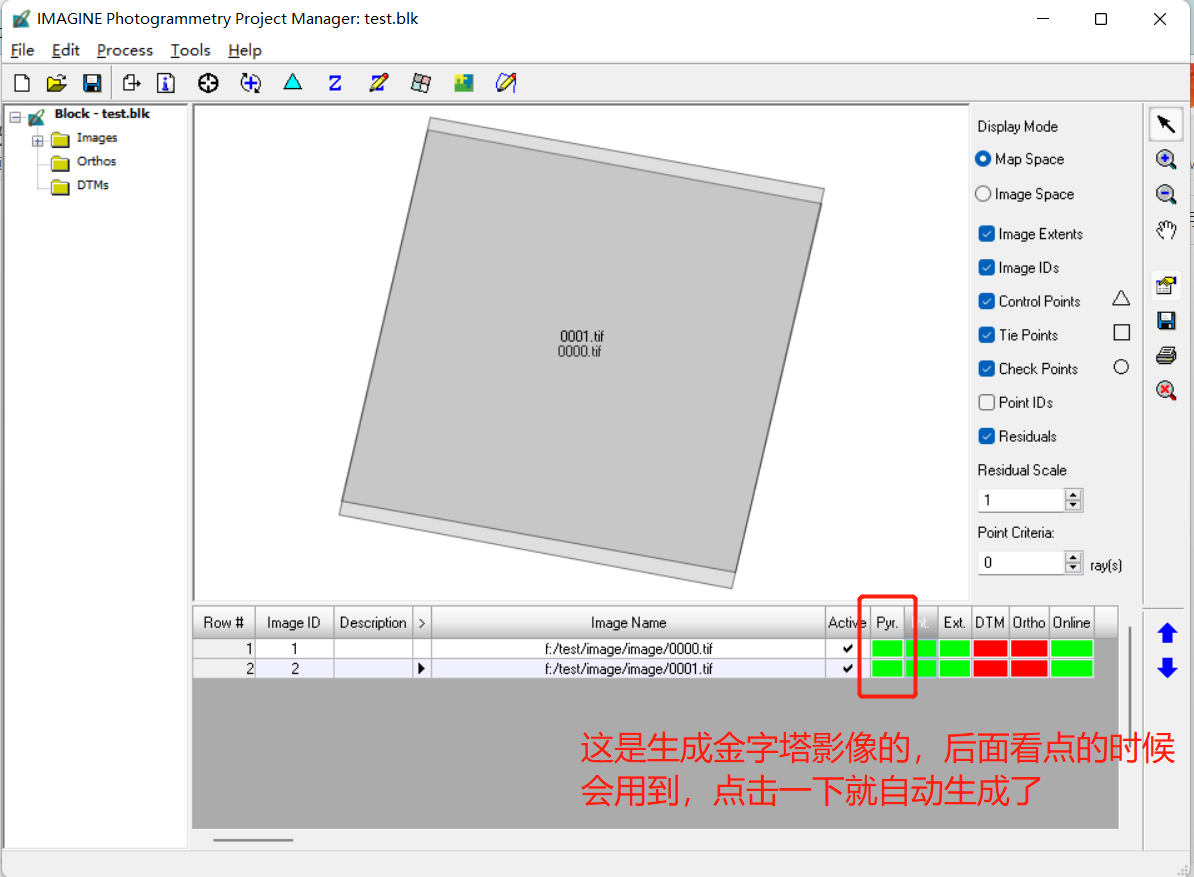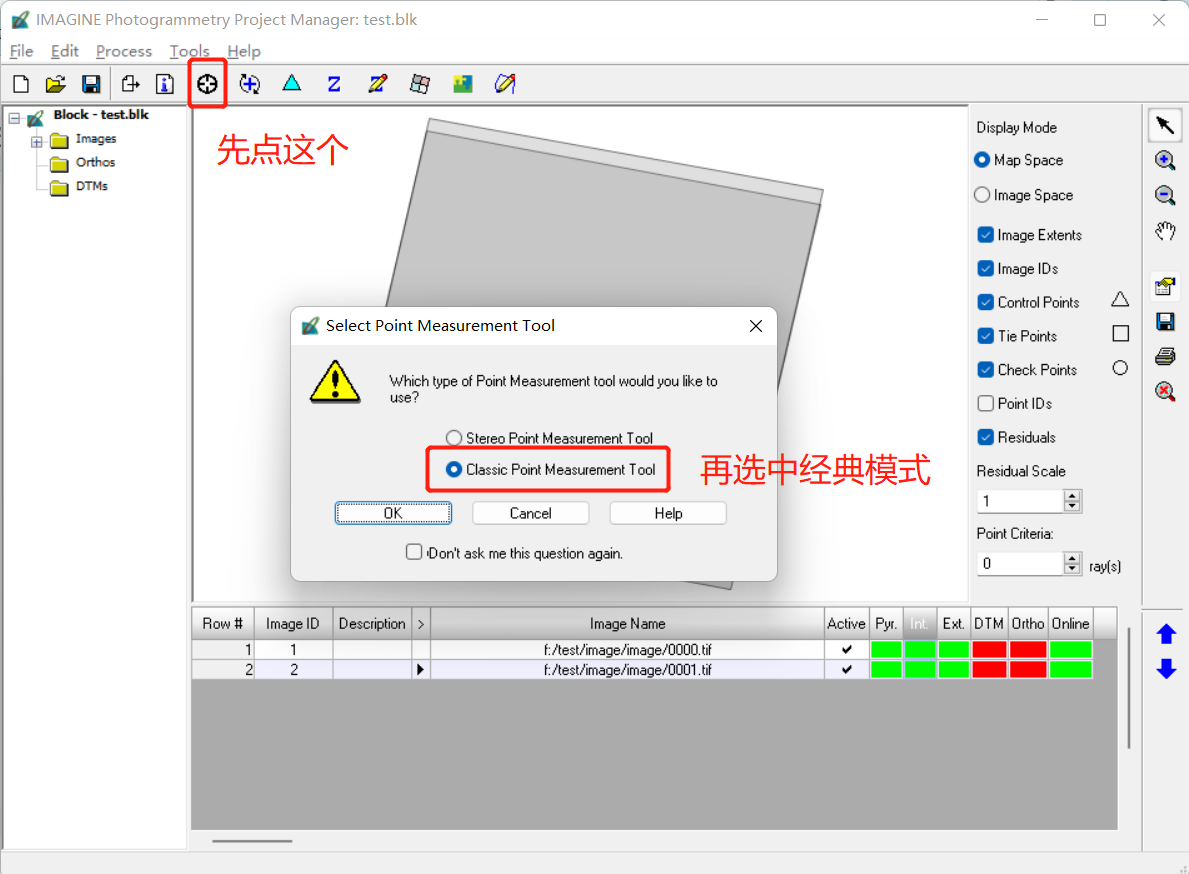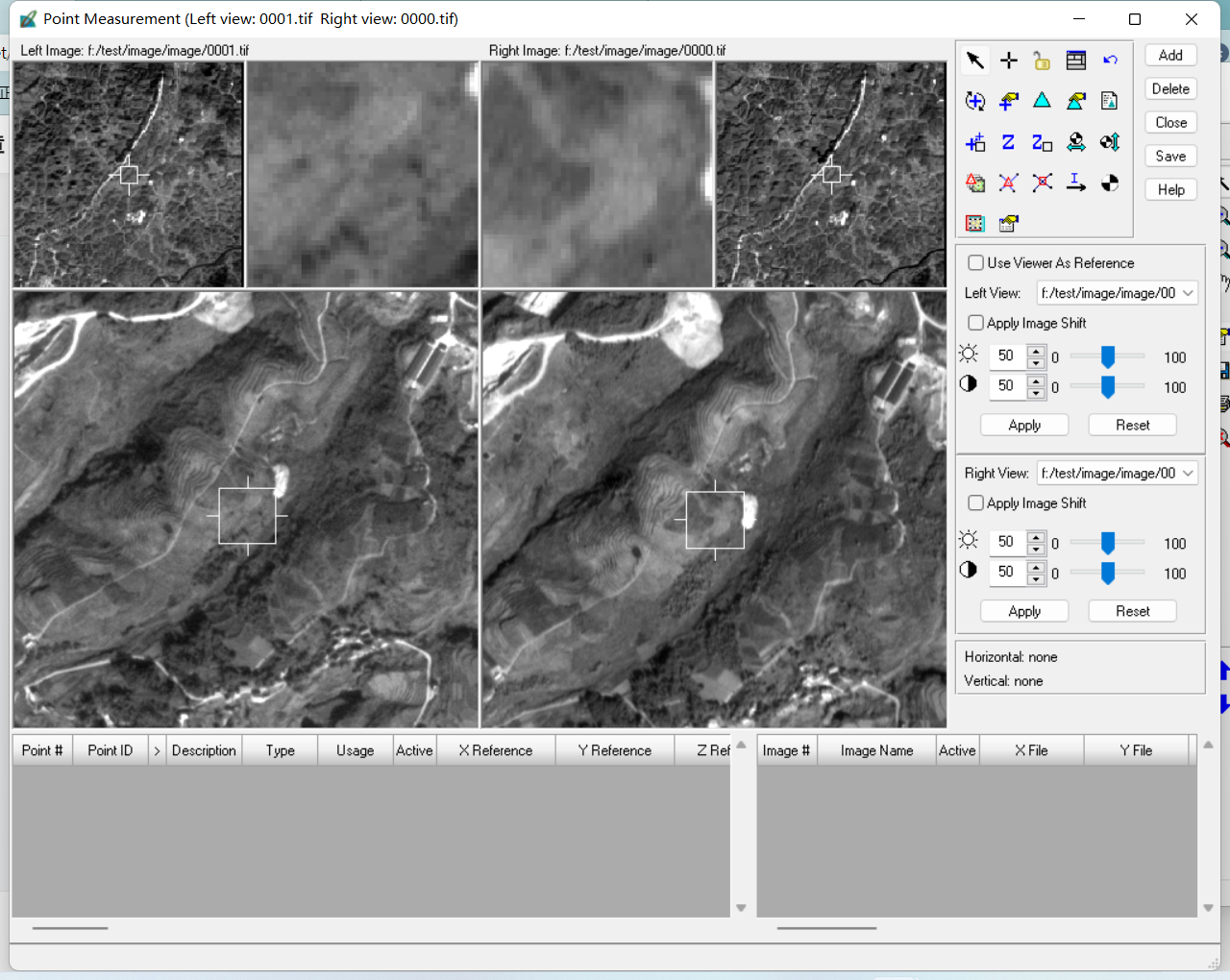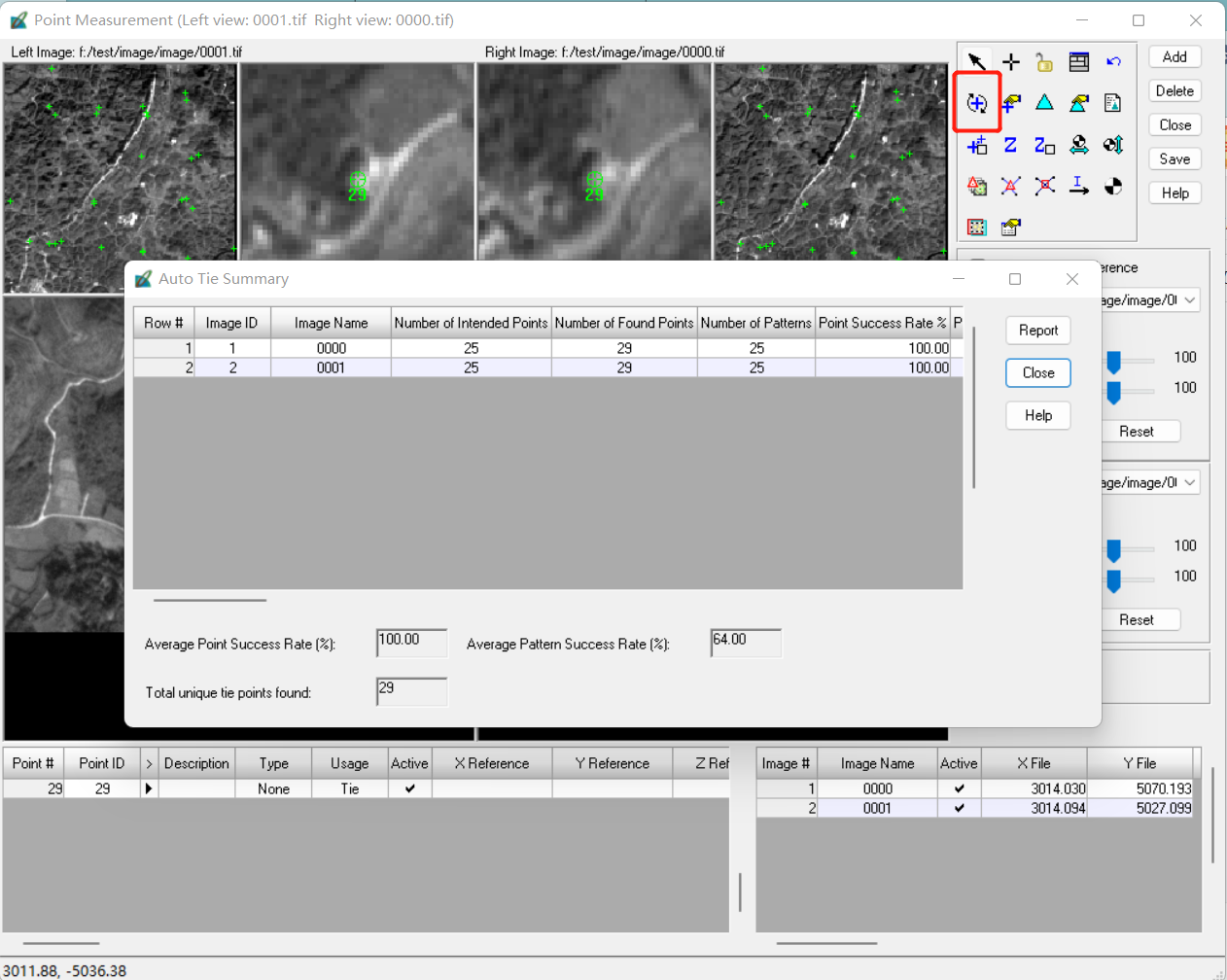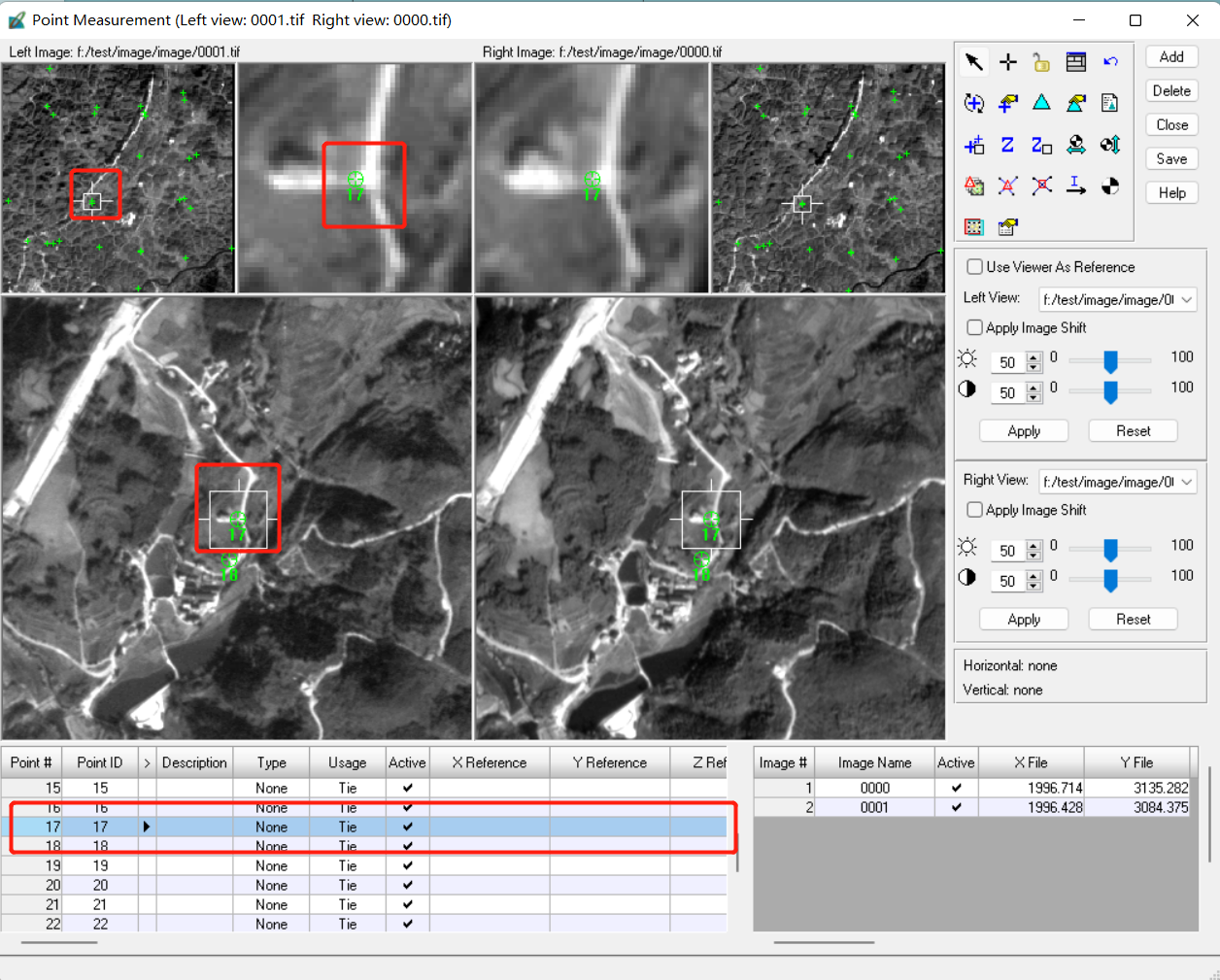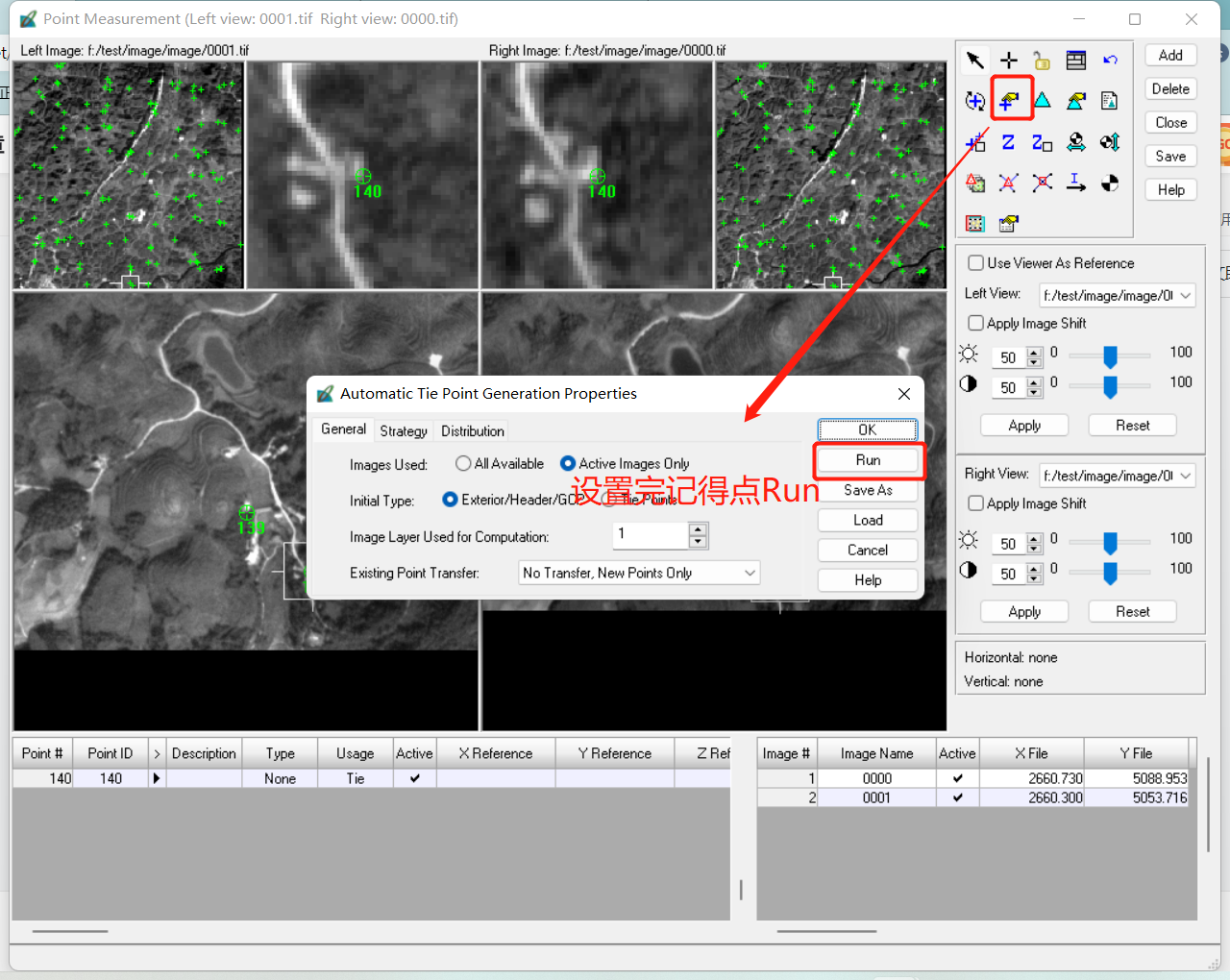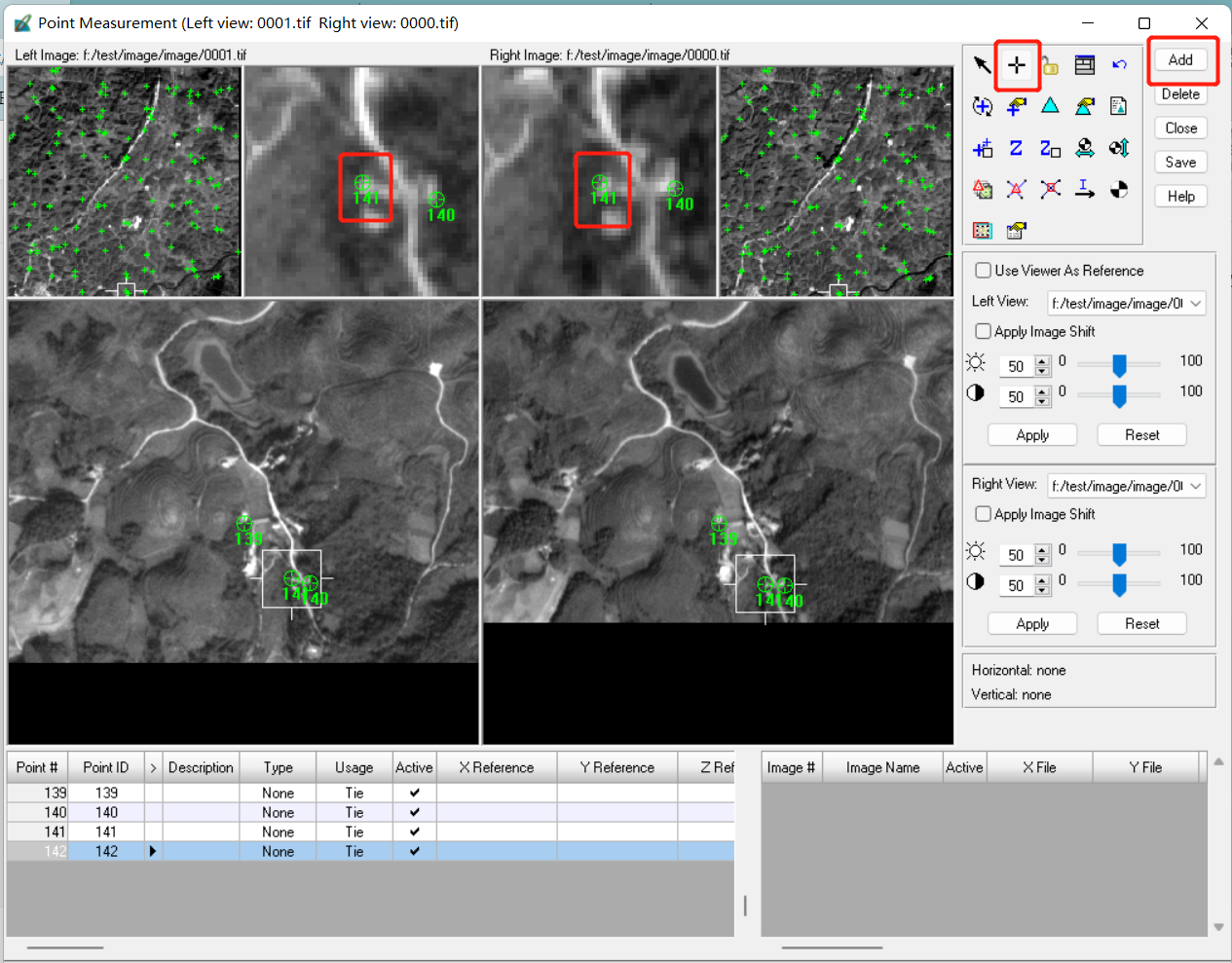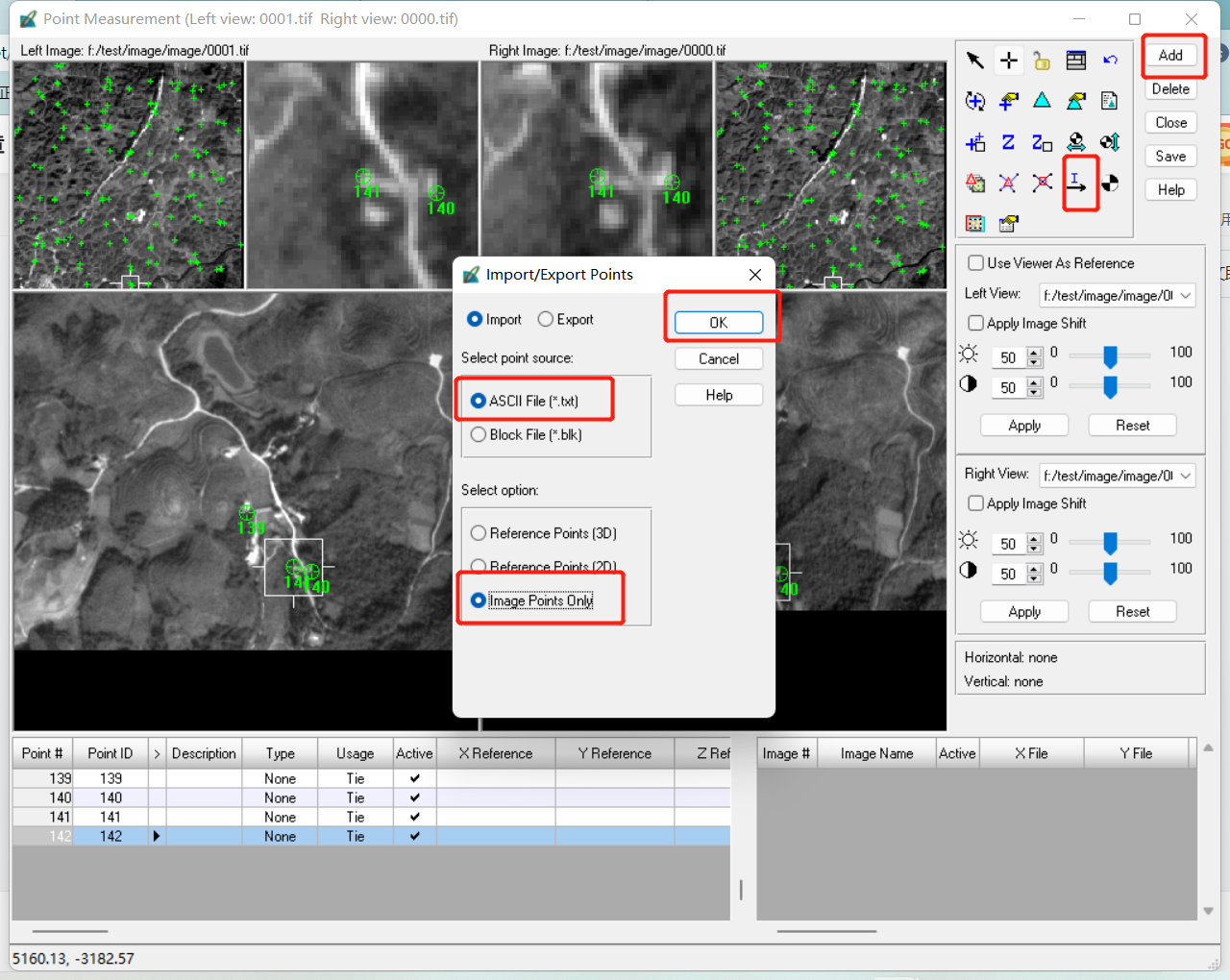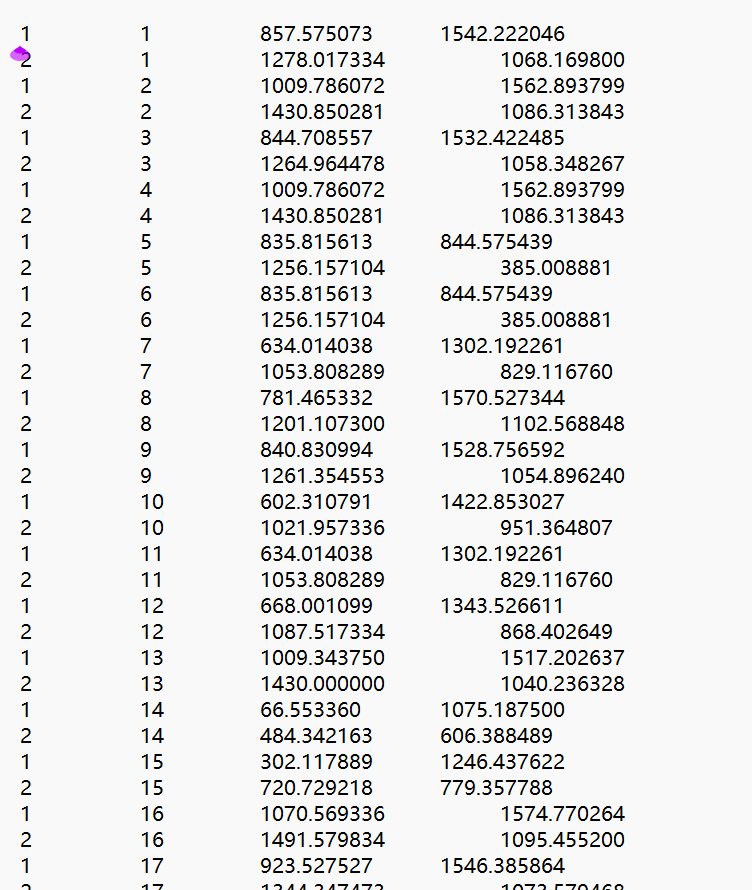| 摄影测量:ERDAS自动、手动和导入特征点对(超详细) | 您所在的位置:网站首页 › creo20导入特征 › 摄影测量:ERDAS自动、手动和导入特征点对(超详细) |
摄影测量:ERDAS自动、手动和导入特征点对(超详细)
|
目录 前言 ERDAS下载和安装 特征匹配 导入影像 自动提取连接点 手动提取连接点 导入连接点 总结 前言虽然我是计算机科班的,但是读研后所在课题组主要处理卫星影像,其中不免涉及到很多摄影测量的相关知识和工具,其中ERDAS应该是用的最多、也是功能最完善和准确度最高的产品了,毕竟美国宇航局出品,质量确实顶。 在接下来的几期会出一个系列,涉及用ERDAS实现卫星影像的特征匹配、区域网平差、生成DEM和正射纠正等主要过程,这些东西之前在网上搜索确实搜不到,我也是一点一点摸索和接受师兄的传承的,整理不易,希望能对以后的师弟师妹们有一些帮助。 当然,我们使用这款软件的原因有两个: 1、验证,自己的算法生成结果后往往不容易知道结果的对错和效果如何,这个时候就很需要一个基本正确的答案来验证我们的结果,以便于进行下面的进展,这里的参考答案就是ERDAS 2、就是发论文的需要了,发论文最后的结果对比怎么对比呢,如果这块数据没有人做过,我们就只能使用现有的软件去生成相应的结果,然后跟其对比才能更好的体现自己的算法的优越性 ERDAS下载和安装百度网盘下载链接:https://pan.baidu.com/s/1UjPfTmosm7paPS3hEFFwAQ 提取码:1234 配套安装教程:ERDAS 2015 64位破解安装教程_邵杰子龙的博客-CSDN博客_erdas2015 按照教程一步步来,有点繁琐,千万不能弄错。所有需要的文件都在百度网盘链接中。 特征匹配特征匹配是进行后续区域网平差、三维重建的首要步骤,当前主流的方法害都是基于特征点进行的,重要性不言而喻。ERDAS在特征匹配上做的相当不错,并且在显示和交互上做的都很好,主要有三大作用: 一、ERDAS可以自动提点,点的准确度相当不错,如果方向是特征匹配后续过程的同学,可以直接使用ERDAS提取的点对来方便自己的研究,当然也可以用opencv 二、ERDAS的查看连接点的界面做的很好,能够很清楚的看到自己提取的连接点是否准确,这方便同学们检查自己的连接点对从而验证自己的算法 三、ERDAS支持三种模式提点,分别是自动、手动和导入,完全满足同学们的大部分需求 下面就按照步骤教学 导入影像打开ERDAS,显示如下界面,点击红框中的Toolbox(工具包)
然后点击下图中的IMAGEINE Photogrammetry,这个模块就是NASA开发的,也是我们后面所有工作实现的唯一工具,功能非常强大
打开后,我们分别点击 File ——》New 来创建一个 .blk 文件,这个文件会保存你在该界面上做的所有操作(包括导入影像、区域网平差、特征匹配等,也就是下次打开就不用再做这些操作了),当然,如果你已经创建过 .blk 文件,也可以选择 open 直接打开
接下来是比较重要的步骤,就是选择卫星影像的类型,我这边基本都是使用RPC模型(目前做卫星影像的基本也都是这个),所以要根据卫星类型选择对应的RPC模型,比如:国产的ZY-3卫星就要选择对应的ZY-3的RFM模型
然后直接在下个界面中点OK
这样 .blk 文件创建好了,我们就在这里面进行操作即可,右键点击 image 然后选择 add 添加影像
然后就是添加影像的界面,默认 .img 格式的图片,如果不是img格式的话记得切换
点击OK后会导入影像,但是此时只是读取了影像的数据信息,我们还需要导入rpc来确定影像的定位信息才能够在程序中显示出影像,这样显示的影像都是带有大概经纬信息的影像,这样多张影像放在一起,你才能知道它们的相对位置,所以要点击 initial 来导入rpc进行初始化
导入影像后就是这个样子了,能够在显示窗口中看到两张影像的位置,没有rpc的话,它们就不会有这样的相对位置了
点击那个像 准星 的标志,然后选择经典模式(classic)
然后就跳转到这个最有用的界面,这个界面比较复杂,分别包括了三种不同分辨率的影像,也就是前面提到的金字塔影像,这样设计的目的就是便于在较大范围上取点,然后在精细范围内查看点是否准确,非常的银杏化和直观。右侧的好多个图标按钮能够实现很多功能,比较复杂。
如上图所示,我们在图片上还没有特征点,直接点击右侧第二行第一个图标即可生成特征点对
如上图所示,生成了25对点对,而且也是非常准确的,你们可以自己选取点对查看,就是在最下方使用鼠标滚轮向上滑动,然后点击Point的序号,即可看到该对点的位置,非常方便
自动提点的设置按钮就是右侧图标第二行第二个,可以设置提点方式、提点数量、保留方式等
自动提点比较憨,就是纯靠目测选取特征点对,要把图像分辨率调大很多,也比较耗费时间和精力先点击右侧的 Add 按钮,下方就会多一个点序号,但是这对点是空的,还需要你自己进行手动选取,这时候使用的就是第一行第二个图标了
记住:先点add,然后点击十字图标分别在两张影像上操作两次选两个你觉得是同名点的点对即可 导入连接点导入连接点一般是你自己已经提取好同名点了,然后想验证这些点准不准,就可以导入进来逐点查看,这时候要先点击Add按钮,然后点击第四行第四个图标来导入连接点文件,一般是txt
但是要注意的是不是任意格式的点对都能导入,必须是ERDAS规定的格式: 影像号 点序号 点的列号 点的行号 (行列不要搞反)如下图所示
这样当你成功导入点对文件后,它们都能在影像金字塔中被标识高亮,就可以查看了 总结上述就是ERDAS三种获得特征点对的详细过程,没搞出来就仔细看着文字描述和图片上的描述信息,细心的操作几遍,就能熟练掌握如何进行特征匹配by ERDAS了
|
【本文地址】